
Core FTP Pro汉化破解版
版本:v2.2 大小:12.3MB
类别:网络软件 时间:2023-09-01
立即下载
版本:v2.2 大小:12.3MB
类别:网络软件 时间:2023-09-01
立即下载FTP工具是用来网站管理首当其冲的工具,能够轻松实行网站文件的上传与下载,用来远程传输文件是个极其不错的选择,今日小编为你们带来的Core FTP Pro就是一款非常好用的FTP工具,具备体积小巧、占用系统资源少、简单易用等优势,能够满足用户对FTP工具的一系列需求,功能还是比较强大的。软件的使用方法还是比较简单的,想要用来上传或者下载文件,用户需要设定好FTP服务器的网址、授权访问的用户名及密码,具体的操作方法小编已经附在了下文哦,非常简单,初入门的菜鸟级用户也能很快上手。不管是用于网站的维护还是普通的FTP服务器,它都能满足用户的需求,具备极速下载和上传功能,如果需要远程传输文件的话,可以直接采用拖拽等方式,一键拖动文件全部上传,不管你的文件有多大数量有多少,都能快速传输完成,节省你大量的时间。不过这款软件是不支持中文的,不太符合国内用户的操作习惯,而且还需要收费,所以小编为你们带来的是“Core FTP Pro汉化破解版”,安装包内置汉化补丁和注册码,可以将软件完美汉化并且破解,免费使用所有功能,详细的教程请参考下文,有需要的朋友快来下载吧!
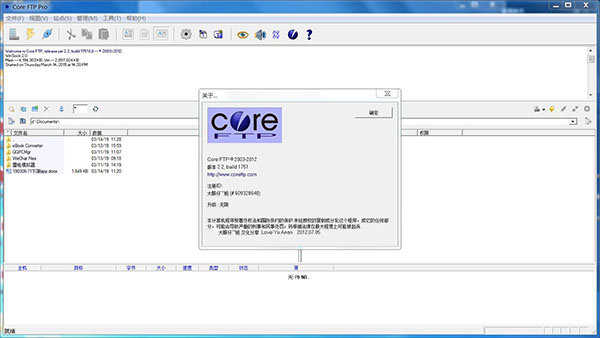
1、拥有所有FTP工具的功能,功能全面;
2、体积小巧,简单易用;
3、支持SSH、SSL、TLS、SFTP 和FXP;
4、支持拖拽操作,一键拖动文件上传。
5、极速下载和上传。
1、下载软件包解压,双击“setupp.exe”安装软件,点击I agree同意协议。
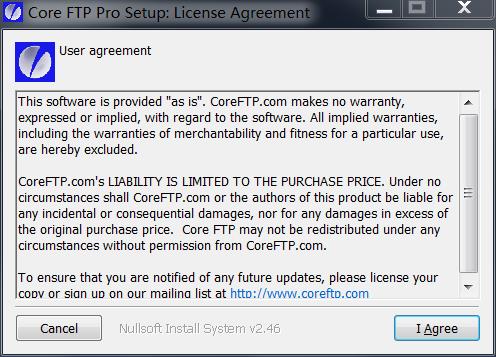
2、选择安装组件,点击next。
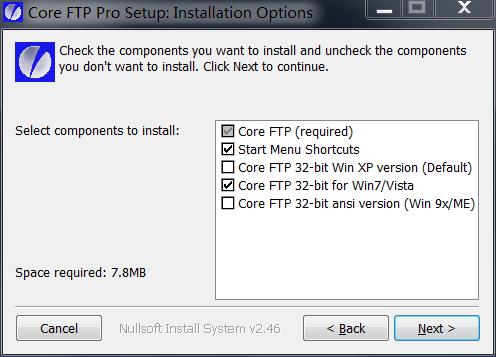
3、选择安装位置,默认在C盘,建议安装在其他位置。
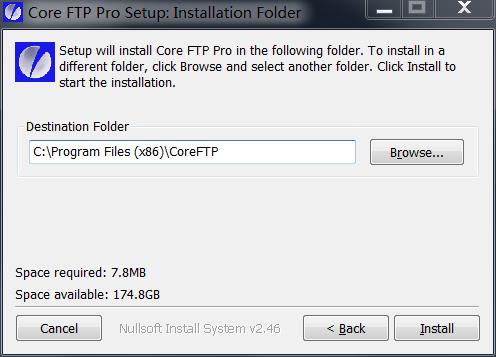
4、正在安装软件,等得软件安装完成,点击close。
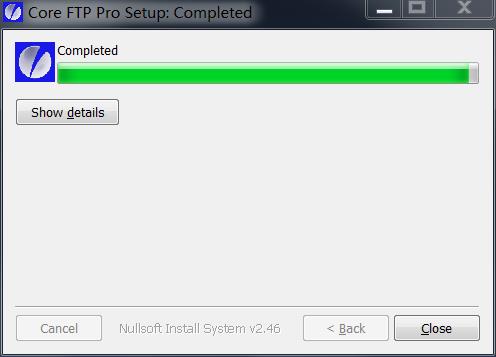
1、安装完成后先不要打开软件,首先打开软件包将汉化补丁中的所有文件复制到软件安装目录下替换原文件, 默认路径为“C:Program Files (x86)CoreFTP”。
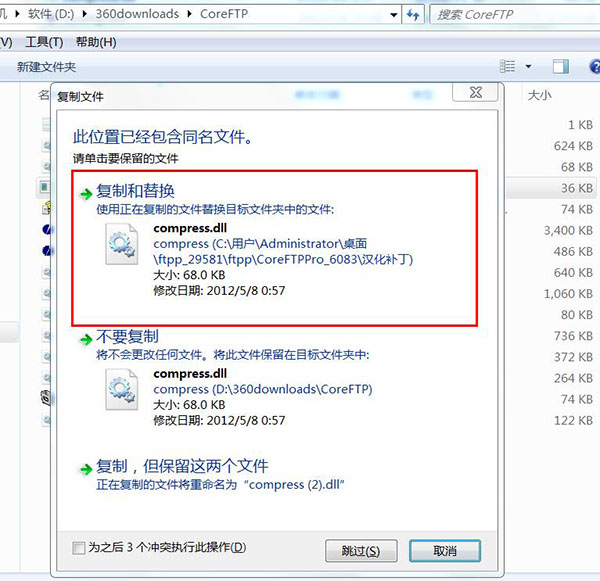
2、然后打开软件,软件已经汉化为中文,点击帮助注册,输入安装包内的注册码,点击确定即可完成注册激活:
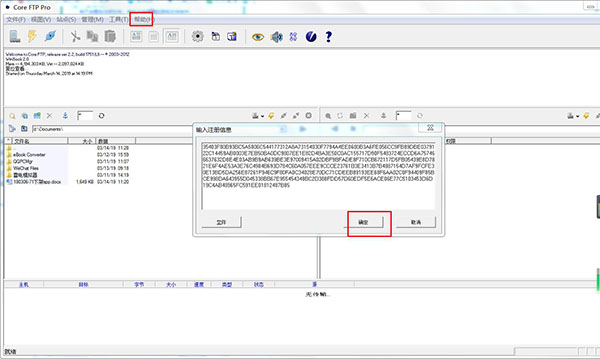
3、需要重启软件才能生效,点击确定重启软件。
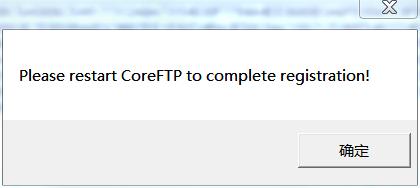
4、再次打开软件,软件已经完美注册破解,可以无限制使用。
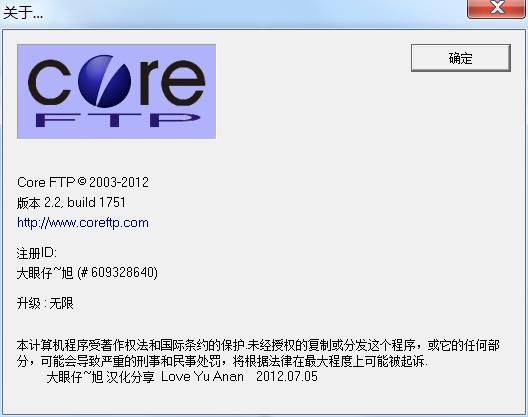
一、站点设置
要使用FTP工具来上传(下载)文件,首先必须要设定好FTP服务器的网址(IP地址)、授权访问的用户名及密码。下面我们将演示具体的参数设置,看完之后即使是初入门的菜鸟级用户也能很快上手,哈哈。
通过菜单【site】—>【site manager】或者工具栏的“站点管理”按钮,我们可以对要上传的FTP服务器进行具体的设置。
1、我们可以点击【new site】按钮,输入站点的名称(它只是对FTP站点的一个说明)。
2、按照界面所示,分别输入IP地址(FTP服务器所拥有的IP),用户名和密码(如果你不知道的话,可以询问提供FTP服务的运营商或管理员)。另外对于端口号我们在没有特别要求的情况下就使用默认的端口号(21),不必在进行改变。对于匿名选项我们不必选择 (匿名的意思就是不需要用户名和密码可以直接访问FTP服务器,但很多FTP服务器都禁止匿名访问)。
以上这些参数都设置好之后,便可使用FTP进行文件上传下载了,很简单吧。
二、连接上传
1、连接
通过上面的设置之后现在就可以连接服务器上传文件了。我们可以通过菜单【site】—>【site manager】或者工具栏站点管理器按钮,选择要连接的FTP服务器,点击【connect】按钮就可以了。连接之后,便可选择目录或文件进行上传下载了。
2、上传下载
我们不仅可以传输单个文件,还可以传输多个文件甚至整个目录,主要有五种方法。
第一种:选中所要传输的文件或目录,直接拖拽到目的主机中就可以了;
第二种:在选中所要传输的文件或目录后,单击鼠标右键选择【upload】就可以了;
第三种:双击想要传输的文件就可以了(但要在双击选择画面进行设置);
第四种:选中所要传输的文件或目录后,点击工具栏按钮【传输选定】就可以了;
第五种:将选中的文件或文件夹加入到传输队列中(可以直接拖放),然后在进行传输。使用传输队列最大的好处是可以随时加入或删除传输的文件,并且对于需要经常更新的内容,允许你把它们放到队列中保存下来,每次传输文件时还可以通过菜单【manage】—>【sessions】或【templates】调出之前保存的队列进行文件更新。不过要注意的是不同的文件上传到不同目录时,必须先将该目录打开之后再添加要传的文件到队列之中。

球球英雄九游版283.6MBv1.7.0.5
下载
露尔艾比的梦境冒险破解版V2019.7.657.34MB
下载
无尽泡泡龙破解版43.3MBv1.0.2
下载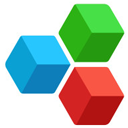
OfficeSuite premium破解版48.2MBv11.2.34501
下载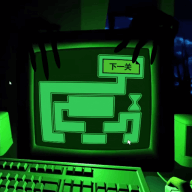
恐惧迷宫中文版27.5MBv1.1
下载
星火影视app最新版5.25MBv1.0
下载
好看站app16.9MBv1.8
下载
World Dai Star 梦想星座盘手游246.54Mv2.11.0
下载
玛蕾尼亚国的冒险酒场汉化版539.44MBv1.1.3g
下载
软糖射手破解版127MBv1.2.2
下载
磁力大全app破解版10.5MBv1.0.0
下载
爆米花电影app13.99MBv2.1.3
下载
御宅房app2022最新版18.6MBv2.7
下载
大理石时代破解版113MBv1.0
下载
哔哩哔哩直播姬app73.65 MBv4.15.0
下载